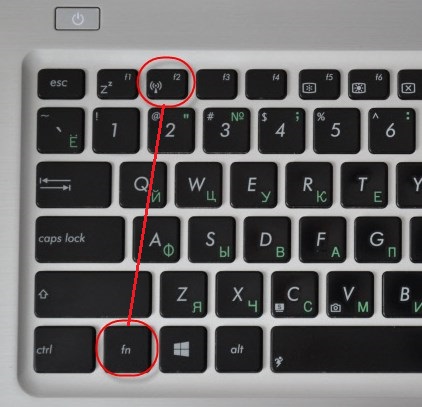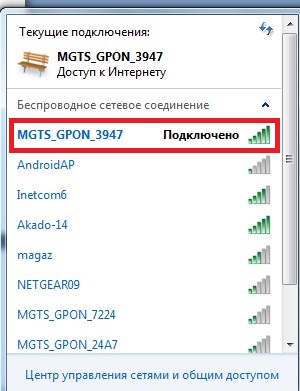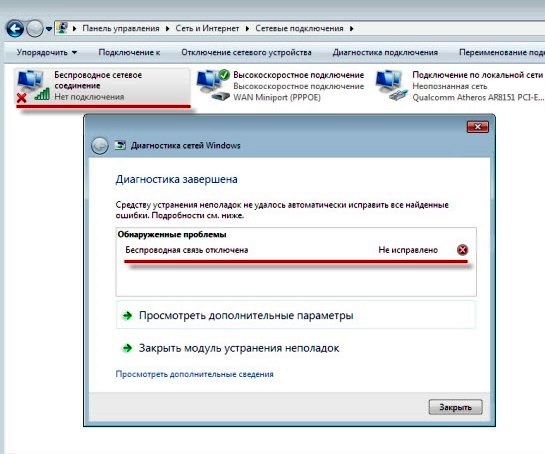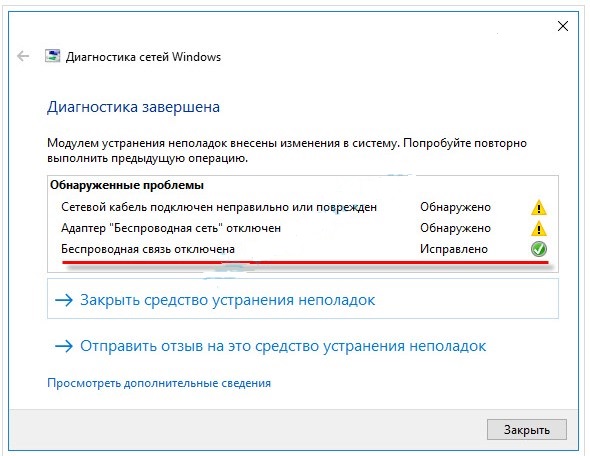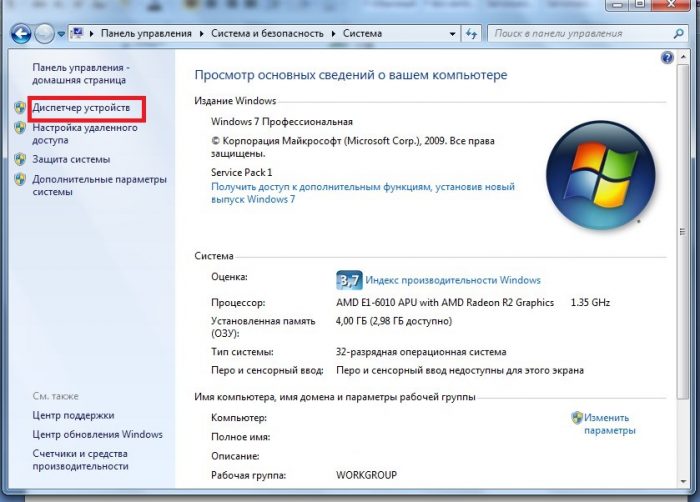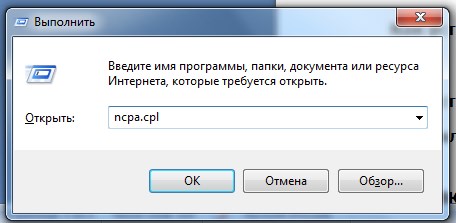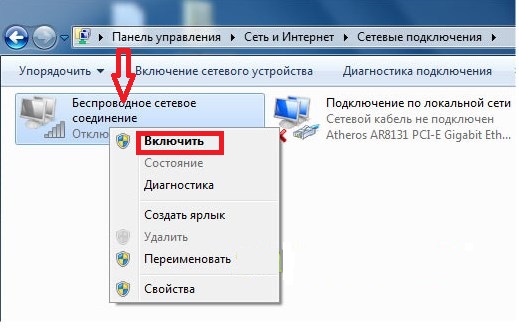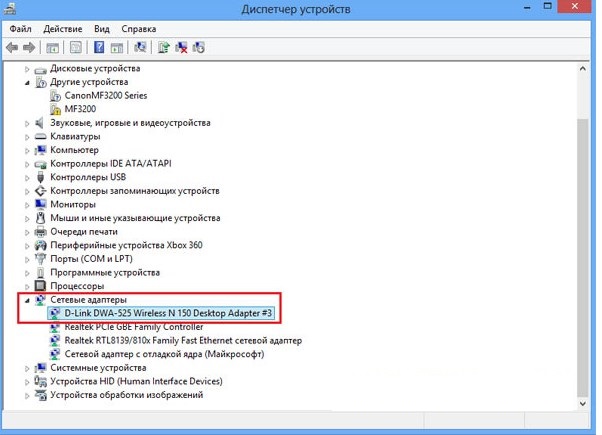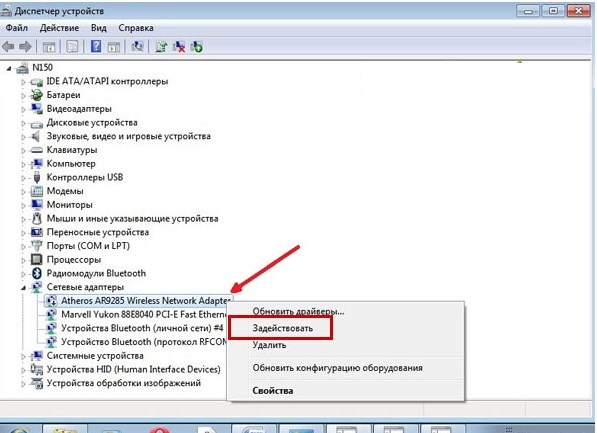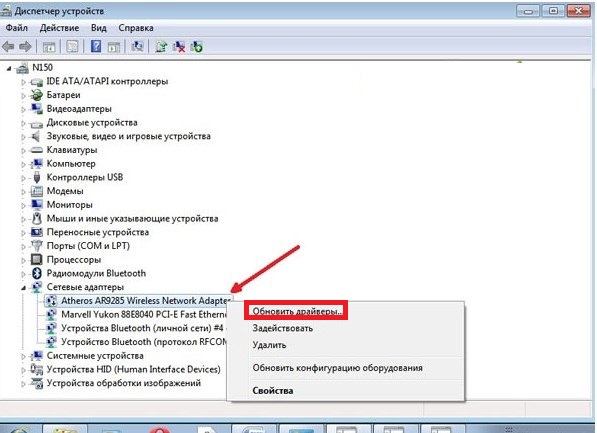L'accensione della rete wireless sui laptop avviene tramite l'adattatore integrato. La connessione potrebbe essere difficile. Il prossimo è come abilitare le comunicazioni wireless su un laptop.
Attiva il Wi-Fi su un laptop utilizzando la tastiera
L'attivazione del Wi-Fi sui laptop è diversa. Dipende dal produttore e dal modello utilizzato. Esistono diversi modi per connettersi in modalità wireless:
- Premendo il pulsante con il segno dell'antenna disegnato, si attiva il Wi-Fi sul laptop.
- Scorciatoia da tastiera. La maggior parte dei laptop avvia Wi-Fi con una serie di pulsanti specifici della tastiera:
- Asus - usando i tasti Fn + F2;
- HP (Hewlett Packard) avvia la rete utilizzando Fn + F12 o una chiave
- con icona dell'antenna;
- Acer - premendo Fn + F3;
- MSI - avvia con i pulsanti della tastiera Fn + F10;
- Samsung si avvia premendo Fn + F9 o Fn + F12.
- Lenovo: avvia con un interruttore o una combinazione di pulsanti Fn + F5.
- Toshiba - Fn + F8.
- Sony tramite il pulsante di commutazione.
- Pulsante di commutazione. Quando non riesci a trovare il pulsante Fn e il pulsante dell'antenna, dovresti cercare un interruttore separato sulla parte anteriore o laterale del dispositivo.
Può essere indicato dalle seguenti icone:
Il Wi-Fi viene avviato premendo un interruttore o spostandolo in una posizione specifica. Se tutto è in ordine, viene visualizzato un segno di connessione wireless sotto forma di passaggi. Cliccandoci sopra, puoi aprire una finestra in cui verrà indicata la connessione corrente:
È possibile che il Wi-Fi non possa essere configurato con il pulsante di accensione o con un set di tasti della tastiera. In questo caso, si consiglia di verificare se le impostazioni non sono riuscite:
- nel pannello di controllo, seleziona "Rete e Internet" e la scheda "Connessioni di rete", vai al suo interno;
- per diagnosticare il lavoro.
Windows troverà possibili errori, rileverà un malfunzionamento e offrirà di risolverli.
Come collegare un adattatore Wi-Fi a un laptop
Se, come risultato di tutte le azioni, la connessione non è stata ancora completata, è necessario reinstallare il software e riavviare il laptop.
Come installare il software dell'adattatore wifi
Le interferenze Wi-Fi si verificano spesso dopo la pulizia del sistema da virus, a causa della reinstallazione dell'hardware del computer o del sistema operativo, durante le quali le impostazioni vengono spesso eliminate al riavvio. Innanzitutto, determinare se sul dispositivo sono presenti driver. Segue:
- inserire "Start", quindi "Computer";
- vai alla sezione "Proprietà del sistema";
- apri la scheda "Gestione periferiche";
L'area Gestione dispositivi contiene la scheda di rete wireless. Cliccandoci sopra, inserisci il "Driver". Se è assente, è installato su un laptop.
Come installare il driver per l'adattatore wifi
Il driver viene installato sul computer utilizzando il disco di installazione fornito al momento dell'acquisto del computer o scaricandolo dal sito Web del produttore.
! importante È necessario installare i driver dal sito Web del produttore per non infettare i virus!
Quindi è necessario aprire il file, confermare l'azione, verificare se la connessione è stata stabilita.
Come abilitare l'adattatore wifi sul laptop
Internet potrebbe non apparire in caso di malfunzionamento di Windows, quindi è necessario risolvere gli errori:
- Nel Centro connessioni di rete e condivisione: digitando Win + R, digitando ncpa.cpl nel riquadro attività visualizzato.
Nell'area "Modifica impostazioni adattatore" o "Connessioni di rete" in Windows XP, vai alla scheda "Connessione di rete wireless". Quando non è evidenziato, il Wi-Fi è disattivato.
Facendo clic sull'iscrizione, selezionare la sezione "Abilita", avviare la rete.
- Gestione dispositivi Qui, la connessione viene spesso interrotta a causa di interferenze nel computer. Il segno della connessione di rete wireless scompare quando non è presente Internet. Per configurare il Wi-Fi, vai su "Gestione periferiche" premendo alternativamente Win + R. Nell'area di comando che si apre, scrivi devmgmt.msc.
Nella sezione "Schede di rete", fai clic sulla voce contenente le parole Wireless o Wi-Fi.
Facendo clic sull'iscrizione, seleziona la voce "Attiva", collega il laptop.
Se il dispositivo non si avvia, è necessario aggiornare il driver o installarlo di nuovo:
- vai a "Schede di rete";
- fare clic sull'adattatore per le iscrizioni;
- fai clic su "Aggiorna driver ..."
- eseguire nuovamente il sistema.
Come abilitare il wi-fi su un laptop con windows - video
Il metodo di azione indicato aiuterà a rimuovere i problemi di malfunzionamento, a stabilire il funzionamento del Wi-Fi e a continuare a lavorare su Internet. Inoltre, controlla le istruzioni video sulla connessione Wi-Fi su Windows 7, Windows 10 e Windows XP:
Ora non ci saranno problemi con il wi-fi.